Rapports Microsoft 365 dans le Centre d’administration - Utilisation de OneDrive
[] Le tableau de bord Rapports d'Office 365 offre une vue d'ensemble de l'activité sur les produits Office 365 au sein de votre organisation. Il vous permet d'explorer les rapports au niveau de chaque produit afin d'offrir des informations plus précises sur les activités pour chaque produit. Voir la rubrique Présentation des rapports.
Par exemple, l’carte OneDrive sur le tableau de bord vous donne une vue d’ensemble de la valeur que vous obtenez de OneDrive en termes de nombre total de fichiers et de stockage utilisés dans votre organization. Vous pouvez l'explorer pour connaître les tendances des comptes OneDrive actifs, le nombre de fichiers avec lesquels les utilisateurs interagissent ainsi que l'espace de stockage utilisé. Elle vous fournit également des détails pour chaque utilisateur OneDrive.
Comment faire accéder au rapport d’utilisation de OneDrive ?
- Dans le Centre d’administration, accédez aux Rapports, puis sélectionnez Utilisation.
- Dans la page d’accueil du tableau de bord, sous Rapports, sélectionnez OneDrive.
Interpréter le rapport Utilisation de OneDrive
Vous pouvez afficher l’utilisation dans le rapport OneDrive en choisissant l’onglet Utilisation .
Sélectionnez Choisir des colonnes pour ajouter ou supprimer des colonnes du rapport.
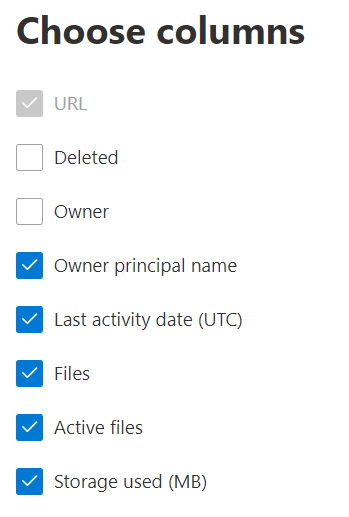
Vous pouvez également exporter les données du rapport dans un fichier .csv Excel en sélectionnant le lien Exporter . Cela a pour effet d'exporter les données de tous les utilisateurs afin d'effectuer un tri et un filtrage simples à des fins d'analyse approfondie.
Le rapport d’utilisation de OneDrive peut être consulté pour connaître les tendances des 7 derniers jours, 30 jours, 90 jours ou 180 jours. Toutefois, si vous sélectionnez un jour particulier dans le rapport, la table affiche les données pendant jusqu’à 28 jours à partir de la date actuelle (et non la date à laquelle le rapport a été généré).
| Métrique | Définition |
|---|---|
| URL | Adresse web du OneDrive de l’utilisateur. Remarque : l’URL sera vide temporairement. |
| Deleted | Suppression status de OneDrive. Il faut au moins sept jours pour que les comptes soient marqués comme supprimés. |
| Propriétaire | Nom d’utilisateur de l’administrateur principal de OneDrive. |
| Nom du principal du propriétaire | Adresse e-mail du propriétaire de OneDrive. |
| Date de la dernière activité (UTC) | Date la plus récente à laquelle une activité de fichier a été effectuée dans OneDrive. Si le OneDrive ne présente aucune activité de fichier, la valeur sera vide. |
| Fichiers | Nombre de fichiers dans OneDrive. |
| Fichiers actifs | Nombre de fichiers actifs au cours de la période. REMARQUE : Si des fichiers ont été supprimés pendant la période spécifiée pour le rapport, le nombre de fichiers actifs affichés dans le rapport peut être supérieur au nombre actuel de fichiers dans OneDrive. > Les utilisateurs supprimés continueront d’apparaître dans les rapports pendant 180 jours. |
| Stockage utilisé (Mo) | Quantité de stockage utilisée par OneDrive en Mo. |
| Site ID | ID de site du site. |
Importante
Le rapport inclut uniquement les utilisateurs disposant d’une licence OneDrive valide.
Remarque
L’URL du site OneDrive peut ne pas s’afficher dans les rapports d’utilisation associés. Pour afficher l’URL du site, vous pouvez utiliser PowerShell. Pour suivre les étapes, consultez Utiliser PowerShell pour résoudre les URL de site.
